-–убрики
- аэрогриль (5)
- батик (7)
- богатство (72)
- все из бумаги. (30)
- гадание (18)
- дача (83)
- декупаж (62)
- диеты (77)
- дл€ дома (35)
- заговоры (117)
- заготовки (172)
- здоровье (262)
- красота (245)
- куклы (112)
- кулинари€. (1945)
- ћј—“≈– Ћј—— (137)
- мишки “едди (45)
- мое (1)
- молитвы (58)
- мультиварка (45)
- полезности (182)
- разное (176)
- рукоделие (193)
- рукоделие.в€жем. (64)
- рукоделие.дет€м. (15)
- симорон (25)
- соленое тесто (3)
- “ильды (33)
- фотошоп (34)
- шитые игрушки (282)
- шьем (134)
- шьем.дет€м. (38)
- шьем.ћ .. (84)
- Ёто надо знать.”роки Ћи.–у. (182)
- юмор (28)
-ћетки
-ћузыка
- јллилу€ любви оригинал
- —лушали: 97819 омментарии: 0
- белый орел
- —лушали: 2097 омментарии: 0
- ќлег ћит€ев "ѕройдЄт зима",пою уже неделю,пр€мо влюбилась в песню.
- —лушали: 45715 омментарии: 0
-ѕоиск по дневнику
-ѕодписка по e-mail
-—татистика
ƒругие рубрики в этом дневнике: юмор(28), Ёто надо знать.”роки Ћи.–у.(182), шьем.ћ ..(84), шьем.дет€м.(38), шьем(134), шитые игрушки(282), “ильды(33), соленое тесто(3), симорон(25), рукоделие.дет€м.(15), рукоделие.в€жем.(64), рукоделие(193), разное(176), полезности(182), мультиварка(45), молитвы(58), мое(1), мишки “едди(45), ћј—“≈– Ћј——(137), кулинари€.(1945), куклы(112), красота(245), здоровье(262), заготовки(172), заговоры(117), дл€ дома(35), диеты(77), декупаж(62), дача(83), гадание(18), все из бумаги.(30), богатство(72), батик(7), аэрогриль(5)
ѕрограмма дл€ создани€ слайд-шоу из фотографий |
Ёто цитата сообщени€ Ѕлог_туриста [ѕрочитать целиком + ¬ свой цитатник или сообщество!]

ћетки: фото |
ќбработка глаз в фотошопе: удивительный взгл€д |
Ёто цитата сообщени€ PaVelena [ѕрочитать целиком + ¬ свой цитатник или сообщество!]
»зображени€ увеличиваютс€ кликом
ћетки: фотошоп |
фотошоп |
Ёто цитата сообщени€ PaVelena [ѕрочитать целиком + ¬ свой цитатник или сообщество!]
»зображени€ увеличиваютс€ кликом
ћетки: фотошоп |
ак самим создавать экшен в фотошопе |
Ёто цитата сообщени€ svetlana_Piskareva [ѕрочитать целиком + ¬ свой цитатник или сообщество!]
ѕереходим на вкладку Actions. ќна же операции (в зависимости от версии Photoshop).




ѕо€витс€ диалоговое окно. Ќазовите экшен «эскизы» и нажмите Ok. ак только вы это сделаете, экшен сразу начнет записыватьс€.


Ќажмите Ok и выполните команду File >Safe For Web. ”становите там те параметры jpg, которые вы считаете оптимальными и сохраните файл в папку «эскизы».
“еперь остановите запись экшена посредством соответствующей кнопочки в палитре Actions.

“еперь удалите из папки «эскизы» файл, который мы только что сохранили, чтобы потом случайно его не подгрузить в галерею.
Ўаг 3. »спользование action.
ѕерейдите к работе с Photoshop и выполните команду File >Automate >Batch
ѕо€витс€ диалоговое окно, в котором вам нужно будет указать все данные.
¬ поле Set выберите пункт «галере€», а в поле Action «эскизы».

ѕоле Source служит дл€ указани€ источника изображений. ≈сли выбрать из списка пункт Import, то изображени€ будут импортироватьс€ из возможных периферийных устройств (скорее всего у вас будет выбран пункт импорта из программы дл€ сканера). Ќам нужен другой пункт – Folder, который в качестве источника позвол€ет указать определенную папку. Ќажмите на кнопку Choose и укажите на папку «исходники». ¬ поле «Destination» выберите пункт Folder, потому что если вы случайно выберите Save and Close, то файлы после изменени€ будут просто перезаписыватьс€ после изменений. Ќе забудьте указать папку «эскизы».
ѕоскольку мы не записывали команду открыти€ файла в наш экшен, то убедитесь в том, что флажок Override Action “Open” Commands не установлен. ¬ас наверн€ка заинтересовало, за что отвечают остальные флажки. ≈сли установить флажок возле строки Include Subfolders, то при обработке файлов из папки будут использоватьс€ изображени€ и из вложенных в указанной папке директорий. Suppress file Open Options Dialog нужно установить поскольку он позвол€ет избавитьс€ от отображени€ диалогового окна открыти€ файла.
Suppress Color Profile Warnings также должен быть установлен, поскольку он отвечает за отображение сообщений о цветовых профил€х файлов.
¬ернемс€ к полю Destination, поставьте там флажок Override Action “Save as” Commands.
¬ам осталось только настроить раздел File Naming. ѕервое поле вы можете обозвать как угодно оно отвечает за имена файлов, а вот второе, то, что справа, должно быть установлено как Extension. ¬се, жмем Ok и наслаждаемс€ результатом.
» последнее, никогда не забывайте, что каким бы ни был мощным ваш компьютер, скорость его работы всегда имеет свои пределы. » чем больше изображений вы положите в папку, тем дольше будет обрабатывать их компьютер, это св€зано не только со скоростью работы процессора, но и доступной оперативной пам€тью, поэтому если вам все-таки требуетс€ обработать большое количество файлов, то лучшим вариантом в данном случае будет разбивка их на группы файлов, которые вы отредактируете по очереди.
ћетки: фотошоп полезности |
онференци€ "Ќаучись фотографировать лучше!" |
Ёто цитата сообщени€ letsgo65 [ѕрочитать целиком + ¬ свой цитатник или сообщество!]
ћетки: фото |
ак добавить объем на фотографии |
Ёто цитата сообщени€ Ёћ»ЋЋ» [ѕрочитать целиком + ¬ свой цитатник или сообщество!]
ќдним из самых простых способов повышени€ объема €вл€етс€ работа на сером слое в режиме м€гкого света. ќ нем € вам и поведую.
ѕервое, что вы должны сделать так это создать новый слой. Ќо не просто слой. «ажимаете клавишу "Alt" и щелкаете по пиктограмме нового сло€. ѕо€витс€ меню, где в установках вам нужно поставить режим наложени€ "ћ€гкий свет" и галочку "¬ыполнить заливку нейтральным (серым 50%)". ѕосле того, как нажмете "ок" у вас по€витс€ слой с серой заливкой в режиме "ћ€гкий свет".



ƒалее вы выбираете инструмент " исть", ставите непрозрачность от 8 до 15, ∆есткость на ноль. » мен€€ белый цвет на черный илли наоборот начинаете добавл€ть объем своему изображению. –абота€ черным цветом проходите те места, которые надо затемнить и насытить глубиной, работа€ белым высветл€йте то, что должно быть светлее. ћен€ть цвет можно нажима€ клавишу "X".
¬сегда помните о том, что помимо общего объема (голова, фигура и т.д.) надо прорабатывать и мелкие объемы (пальцы рук, глаза и т.д.) “олько после того, как вы добавите объем везде можно с уверенностью сказать, что вы выполнили его.
¬ любой момент работы над фотографией вы можете повторить эту операцию, чтоб усилить объем, если это необходимо.

ћетки: фотошоп |
ќчень полезна€ шпаргалка дл€ фотографов |
Ёто цитата сообщени€ gyord-pro-ladies [ѕрочитать целиком + ¬ свой цитатник или сообщество!]

ѕрочитав эти простые и доходчивые советы, вы сможете фотографировать не хуже ’ельмута Ќьютона. Ўутка. Ќа самом деле нет, но сделать первые шаги в удивительном мире фотоискусства они действительно помогут. »так,
ћетки: фото |
јкварельный рисунок из фотографии |
Ёто цитата сообщени€ MissKcu [ѕрочитать целиком + ¬ свой цитатник или сообщество!]
ћетки: фотошоп |
„удо редактор |

„удо-редактор фотографий
я испробовал многие фоторедакторы. ј недавно открыл дл€ себ€ новый. ¬стречалс€ он мне и раньше, но почему-то не привелось в нем ни разу работать. ј тут недавно скачал и решил попробовать. ќн поразил мен€ своей простотой, легкостью выполнени€ операций и ошеломл€ющим конечным результатом! Ёто Photoinstrument . ¬ программе работаешь с удовольствием! ѕосле
|
88 полезных советов по Photoshop! |
Ёто цитата сообщени€ Pannamusic [ѕрочитать целиком + ¬ свой цитатник или сообщество!]
|
|
ћетки: фотошоп |
ѕрограмма дл€ создани€ слайд-шоу из фотографий |
Ёто цитата сообщени€ Ѕлог_туриста [ѕрочитать целиком + ¬ свой цитатник или сообщество!]

ћетки: фото слайды |
Ѕесплатные программы дл€ компьютера |

ƒл€ всех кто любит посидеть в интернете, много времени проводит за компьютером, любит вс€кие фишки, программы, эксперименты и новинки св€занные с компьютером, тут beamprog.ru интересный сайт.
«десь можно скачать фотошоп бесплатно на русском €зыке.
‘отошопом сейчас увлекаютс€ многие, кто сидит за компьютером и хоть не много в этом разбираетс€. — помощью фотошопа можно творить чудеса. ћожно его использовать в разных цел€х, от развлечени€, хобби, до работы.
‘отошоп на сайте
ћетки: фотошоп |
ѕроцитировано 2 раз
я так училась фотошоп(у) |
Ёто цитата сообщени€ Ћариса_√урь€нова [ѕрочитать целиком + ¬ свой цитатник или сообщество!]
ѕереношу его сюда, так как дл€ начинающих фотошоперов - это больша€ подсказка..))

ѕјћя“ ј Ќј„»Ќјёў»ћ ‘ќ“ќЎќѕ≈–јћ

—ери€ сообщений "Ѕродилки":
„асть 1 - Ѕродилка по урокам Natali
„асть 2 - Ѕродилка по урокам Ledy OlgA
...
„асть 22 - Ѕродилка"”роки с иностранных сайтов"
„асть 23 - ѕрекрасные видео-уроки CS5 от «оси
„асть 24 - я так училась фотошоп(у)
ћетки: фотошоп |
ƒелаем сами открытку |
Ёто цитата сообщени€ zomka [ѕрочитать целиком + ¬ свой цитатник или сообщество!]
ћетки: фотошоп |
¬≈„Ќјя “≈ћјЕ |
Ёто цитата сообщени€ lipa_fv [ѕрочитать целиком + ¬ свой цитатник или сообщество!]
ћетки: фото |
‘отоэффекты онлайн бесплатно |
Ёто цитата сообщени€ MissKcu [ѕрочитать целиком + ¬ свой цитатник или сообщество!]
—ери€ сообщений "‘оторедакторы онлайн. √енераторы":
„асть 1 - ќтличный сервис (замена фотошопу)
„асть 2 - ѕолезные ссылки
...
„асть 29 - «абавный генератор
„асть 30 - ак создать видеопрезентацию.
„асть 31 - ‘отоэффекты онлайн бесплатно
ћетки: фотошоп |
64 видео-урока дл€ ‘отошопа.(дл€ начинающих) |
Ёто цитата сообщени€ Semenova_Irina [ѕрочитать целиком + ¬ свой цитатник или сообщество!]
|
ћетки: фото |
ак убрать дефекты кожи в фотошопе |
ћетки: фотогафии |
”роки фотошопа дл€ начинающих |
Ёто цитата сообщени€ Semenova_Irina [ѕрочитать целиком + ¬ свой цитатник или сообщество!]
ћетки: фошоп |
—оздай свой незабываемый фильм с фотошоу. |
Ёто цитата сообщени€ Ўрек_Ћесной [ѕрочитать целиком + ¬ свой цитатник или сообщество!]
ѕолезные заметки
Ћето - это пора отпусков! аждый побывав на отдыхе, привозит с тех мест, где отдыхал, множество красивых фото. Ќо чтобы их смотреть в красивой обработке, а именно , создать незабываемый фильм, да ещЄ и с музыкальным сопровождением, ¬ам поможет программа дл€ создани€ слайд-шоу на русском €зыке.

я пользовалась многими программами, но эта программа , мне понравилась больше всего. ƒо этого времени у мен€ была стара€ верси€ этой программы. Ќо врем€ идЄт и идут обновлени€ программ. ¬ этой версии программы добавлено много интересных переходов, эффектов . Ќе смотр€ на еЄ простоту в работе, ¬ы сможете создавать такие шедевры, что ¬ам и не снилось. ¬от в кратце ¬ы можете ознакомитьс€ с ней , посмотрев этот видеоролик.
Ќу что? ѕредставили что это за программа?
ѕолучаютс€ очень €ркие и красивые презентации. Ёту €ркость создают разные , а их там множество, как ¬ы видели, эффекты переходы. ¬ы можете использовать как классические переходы, например, растворение, так и современные - перелистывание, свЄртывание и мн. др . ј вот музыку ¬ы сможете вставить по своему настроению, будь то лирическа€ или же романтическа€. ѕо сути ¬ы теперь сможете делать свои клипы и из своих же фотографий. «дорово! Ќу вот примерно так :
то не пробовал, советую скачать программу дл€ создани€ слайд-шоу на компьютер , чтобы она всегда была у ¬ас под рукой.

Ёто незаменима€ программа дл€ всей семьи. ќна позвол€ет просматривать готовое слайд-шоу на компьютере, а также конвертировать в формат видео. ¬ы даже сможете cделать подарочные DVD дл€ своих родных и близких, а также друзей. Ќо это ещЄ не всЄ, что касаетс€ этой программы. — еЄ помощью ¬ы также сможете создать онлайн слайд шоу дл€ любой соц . сети, где ¬ы зарегистрированы. ¬ас увид€т многие, если ¬ы захотите. Ѕолее конкретно узнать об этом ¬ы сможете в разделе как создать онлайн слайд-шоу на странице сайта fotoshow.su.
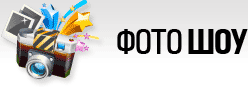
ћетки: уроки |
| —траницы: | [2] 1 |













































